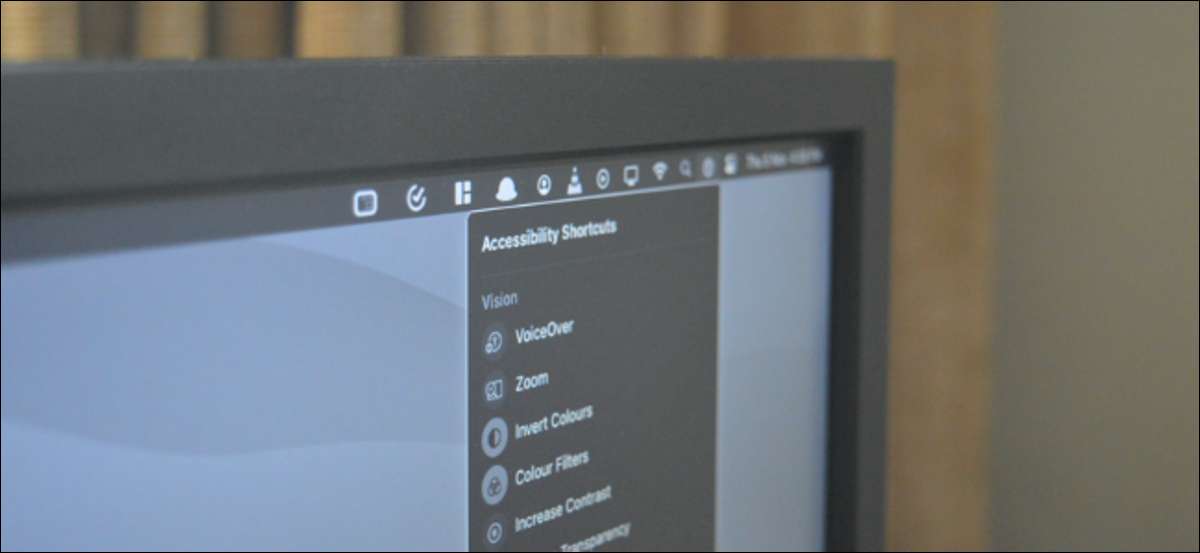
Apple mencakup fitur aksesibilitas di perangkat yang membantu pengguna dengan penuntutan visi, fisik, dan motorik. Beberapa pengaturan, seperti "mengurangi transparansi," dapat membantu semua orang. Berikut cara dengan cepat mengakses fitur aksesibilitas dari bilah menu atau kontrol kontrol pada Mac.
Jika Anda berlari MacOS Big Sur. Dan yang lebih baru, Anda dapat mengakses fitur-fitur ini langsung dari bilah menu atau menggunakan pusat kontrol. Menu pintasan aksesibilitas membawa banyak fitur aksesibilitas yang sering digunakan, seperti Mode Grayscale. , ke garis depan sehingga Anda tidak perlu pergi ke preferensi sistem setiap kali Anda ingin mengaktifkan atau menonaktifkan fitur.
TERKAIT: Apa yang baru di MacOS 11.0 Big Sur, tersedia sekarang
Pintasan aksesibilitas adalah modul tambahan yang dapat Anda tambahkan ke ujung pusat kontrol, dan dapat ditambahkan langsung ke bilah menu.
Setelah ditambahkan, Anda akan memiliki akses ke fitur-fitur seperti "Voice over," "Zoom," " Membalikkan warna , "" Filter Warna, "" Meningkatkan Kontras, "" Kurangi Transparansi, "" Tombol Sticky, "" Kunci Lambat, "" Tombol Mouse, "" Keyboard Aksesibilitas, "dan" Head Pointer. "
Untuk melakukan ini, klik ikon "Apple" dari "Bilah Menu" dan kemudian pilih opsi "System Preferences".

Di sini, klik pada "Dock & Amp; Tombol menu bar ".

Dari bilah samping, gulir ke bawah dan pilih opsi "Pintasan Aksesibilitas". Kemudian, klik tanda centang di sebelah "Tampilkan di tengah kontrol" dan "Tampilkan di menu bilah". Anda dapat kembali ke sini dan hapus centang opsi untuk menghapus ikon "Pintasan Aksesibilitas".

Untuk mengakses "pintasan aksesibilitas" dari "Control Center," klik ikon "Control Center" dari sudut kanan atas layar Mac Anda.

Sekarang, klik ikon "Pintasan Aksesibilitas" baru dari bagian bawah "Control Center" (atau "Bilah Menu").

Menu akan berkembang dan Anda akan melihat setiap pintasan aksesibilitas.

Anda juga dapat menyeret dan menjatuhkan ikon "Pintasan Aksesibilitas" dari "Control Center" ke "Bilah Menu" untuk menunjukkannya ke "Bilah Menu." Untuk menghapusnya, tahan tombol "perintah", seret tombol keluar ke desktop dan kemudian lepaskan.

Sekarang, cukup klik fitur aksesibilitas untuk mengaktifkan atau menonaktifkannya.
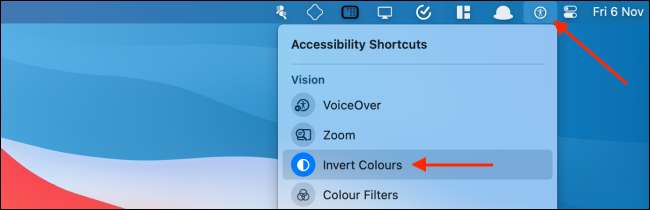
Menemukan antarmuka pengguna Mac sedikit tidak jelas? Tingkatkan kontras. untuk melihat garis besar di sekitar semua elemen antarmuka. Ini dapat membantu Anda dengan mudah membedakan antara tombol interaktif, kotak teks, dan elemen read-only di MacOS.
TERKAIT: Cara Meningkatkan Kontras Di Layar Mac Anda






